আপনি কি আপনার ওয়ার্ডপ্রেস ওয়েবসাইটে ? সবচেয়ে সাম্প্রতিক YouTube ভিডিওগুলি প্রদর্শন করতে চান?

YouTube বিশ্বের সবচেয়ে জনপ্রিয় ভিডিও প্ল্যাটফর্ম। আপনি আপনার ওয়েবসাইটে আপনার YouTube চ্যানেল থেকে ভিডিও এমবেড করে ভিউ এবং ব্যস্ততা উন্নত করতে পারেন।
এই পোস্টে, আমরা আপনাকে ওয়ার্ডপ্রেসে আপনার YouTube চ্যানেল থেকে সাম্প্রতিক ভিডিওগুলি প্রদর্শনের প্রক্রিয়ার মধ্য দিয়ে হেঁটে যাব।
ওয়ার্ডপ্রেসে ইউটিউব চ্যানেল থেকে সাম্প্রতিক ভিডিওগুলি কীভাবে প্রদর্শন করবেন
আশ্চর্যজনক ওয়েবসাইট তৈরি করুন
সেরা বিনামূল্যে পৃষ্ঠা নির্মাতা Elementor সঙ্গে
এখুনি শুরু করুনকেন WordPress? এ আপনার YouTube চ্যানেল থেকে ভিডিও প্রদর্শন করুন
ওয়ার্ডপ্রেসের সাথে আপনার ইউটিউব চ্যানেলকে একীভূত করার মাধ্যমে, আপনি আপনার চ্যানেল দেখার সাথে সাথে আপনার ওয়েবসাইটকে আরও আকর্ষণীয় করে তুলছেন এমন লোকেদের সংখ্যা বাড়ান৷
আপনার ভিজিটররা যখন আপনার ওয়েবসাইটে ইউটিউব ভিডিও দেখে, তখন সেগুলি বেশিক্ষণ থাকে, যা আপনার ওয়ার্ডপ্রেস এসইওকে উন্নত করে।
ওয়ার্ডপ্রেস আপনাকে ডিফল্টরূপে আপনার পোস্ট এবং পৃষ্ঠাগুলিতে একটি একক YouTube ভিডিও এম্বেড করার অনুমতি দেয়, তবে একটি সম্পূর্ণ চ্যানেল নয়।
সৌভাগ্যবশত, আপনি একটি ওয়ার্ডপ্রেস প্লাগইন ব্যবহার করে সহজেই আপনার ইউটিউব চ্যানেলটিকে আপনার ওয়ার্ডপ্রেস সাইটের সাথে সংযুক্ত করতে পারেন। এটি আপনার অনেক সময় বাঁচাবে কারণ এটি চ্যানেলের সাম্প্রতিক ভিডিওগুলি প্রদর্শন করবে৷
এটি বলা হচ্ছে, আসুন ওয়ার্ডপ্রেসে আপনার ইউটিউব চ্যানেল থেকে সাম্প্রতিক ভিডিওগুলি কীভাবে দ্রুত প্রদর্শন করা যায় তা দেখে নেওয়া যাক।
কীভাবে আপনার ইউটিউব চ্যানেলকে ওয়ার্ডপ্রেসে সংহত করবেন এবং আপনার সর্বশেষ ভিডিওগুলি দেখাবেন
আমরা স্ম্যাশ বেলুন প্লাগইন দ্বারা YouTube এর জন্য ফিডগুলি ব্যবহার করার পরামর্শ দিই৷ এটি ওয়ার্ডপ্রেসের জন্য সর্বশ্রেষ্ঠ YouTube ভিডিও গ্যালারি প্লাগইন, 1.6 মিলিয়নেরও বেশি সাইট এটি ব্যবহার করে।
দ্রষ্টব্য: প্লাগইনের একটি প্রিমিয়াম সংস্করণ উপলব্ধ যা আপনাকে আপনার চ্যানেল কীভাবে প্রদর্শিত হবে তার উপর আরও বেশি নিয়ন্ত্রণ করতে দেয়, তবে আমরা এই টিউটোরিয়ালটির জন্য বিনামূল্যে সংস্করণটি ব্যবহার করব কারণ এতে YouTube চ্যানেল এম্বেড করার ক্ষমতা রয়েছে৷
প্রথম ধাপ হল YouTube প্লাগইনের জন্য বিনামূল্যের ফিড ডাউনলোড এবং ইনস্টল করা। অতিরিক্ত তথ্যের জন্য কীভাবে একটি ওয়ার্ডপ্রেস প্লাগইন ইনস্টল করবেন সে সম্পর্কে আমাদের ধাপে ধাপে টিউটোরিয়াল দেখুন।
অ্যাক্টিভেশনের পর, YouTube এর জন্য Feeds > YouTube-এর জন্য Feeds-এ নেভিগেট করুন এবং ‘Connect to YouTube to Create a Feed' বিকল্পে ক্লিক করুন।
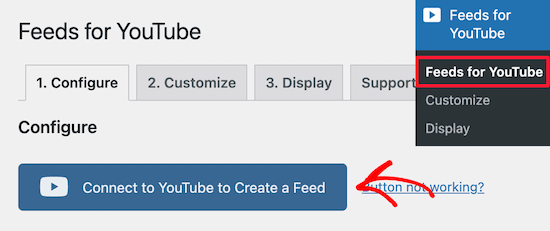
এটি আপনাকে একটি স্ক্রিনে নিয়ে যাবে যেখানে আপনাকে আপনার Google অ্যাকাউন্টে সাইন ইন করতে বলা হবে৷
আপনাকে অবশ্যই আপনার YouTube চ্যানেলের সাথে লিঙ্ক করা অ্যাকাউন্টটি নির্বাচন করতে হবে।
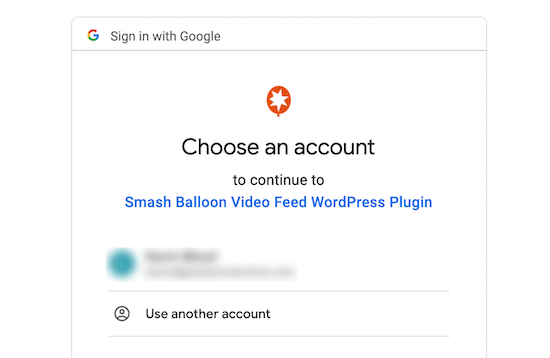
এর পরে, আপনার Google অ্যাকাউন্টের জন্য পাসওয়ার্ড লিখুন।
তারপর, প্রম্পট করা হলে, ‘Allow' বিকল্পে ক্লিক করুন।

এটি আপনাকে ওয়ার্ডপ্রেস অ্যাডমিন ড্যাশবোর্ডে ফিরিয়ে দেবে।
আপনার অ্যাকাউন্ট সফলভাবে লিঙ্ক করা হয়েছে তা নিশ্চিত করে আপনি একটি ইমেল পাবেন।
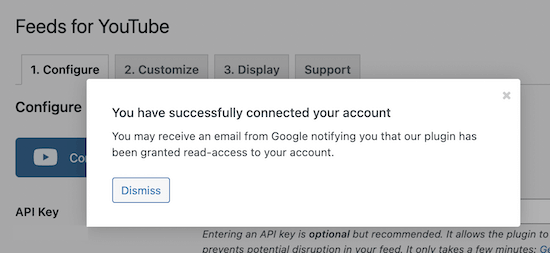
তারপর, স্ক্রিনের শীর্ষে, ‘ কাস্টমাইজ ' মেনু বিকল্পটি নির্বাচন করুন।
এই বিভাগে আপনার YouTube চ্যানেল ফিড কীভাবে প্রদর্শিত হবে তা আপনি পরিবর্তন করতে পারেন। আমরা ডিফল্ট সেটিংস জায়গায় রেখে দেব, তবে আপনি আপনার পছন্দ মতো আপনার ফিড পরিবর্তন করতে পারেন।
আপনি ‘General' সেটিংস এরিয়ার অধীনে আপনার ফিডের প্রস্থ এবং উচ্চতা, সেইসাথে ব্যাকড্রপের রঙ পরিবর্তন করতে পারেন।
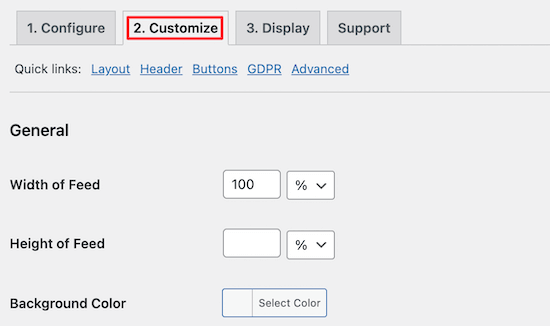
এটি অনুসরণ করে, ‘Layout' এলাকার অধীনে, আপনি আপনার চ্যানেলের জন্য ভিজ্যুয়াল লেআউট বাছাই করতে পারেন।
গ্রিড, গ্যালারি এবং তালিকা সব বিকল্প। আপনি যদি গ্রিড বা গ্যালারি বেছে নেন, তাহলে আপনি কলামের সংখ্যাও বেছে নিতে পারেন।
এটি অনুসরণ করে, আপনি প্রথমে কতগুলি ভিডিও লোড করতে চান তা নির্দিষ্ট করতে পারেন৷
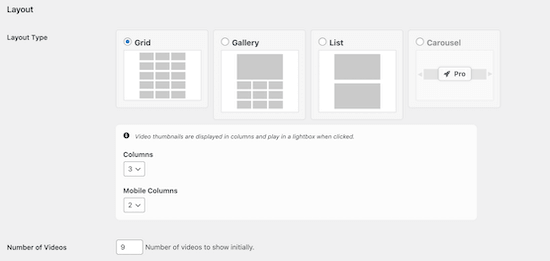
এর পরে, আপনি 'হেডার' এলাকার অধীনে আপনার হেডারের চেহারা কাস্টমাইজ করতে পারেন।
আপনি যদি চ্যানেলের শিরোনাম বা বিবরণ উপস্থিত না করতে চান, তাহলে কেবল বাক্সগুলি থেকে টিক চিহ্ন সরিয়ে দিন।
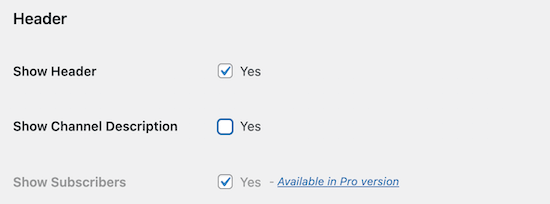
তারপর, 'আরো বোতাম লোড করুন' এলাকায়, আপনি এই বোতামটি আপনার ওয়েবসাইটে কীভাবে প্রদর্শিত হবে তা কাস্টমাইজ করতে পারেন।
আপনি বোতামের রঙ এবং শব্দ পরিবর্তন করতে পারেন, সেইসাথে এটি প্রদর্শন বা গোপন করতে পারেন।
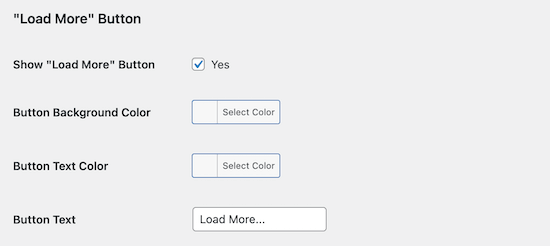
আপনি একইভাবে সাবস্ক্রাইব বোতামটি ব্যক্তিগতকৃত করতে পারেন।
আপনি যদি কোনো পরিবর্তন করেন, তাহলে স্ক্রীন ছেড়ে যাওয়ার আগে 'পরিবর্তন সংরক্ষণ করুন' বিকল্পে ক্লিক করতে ভুলবেন না।
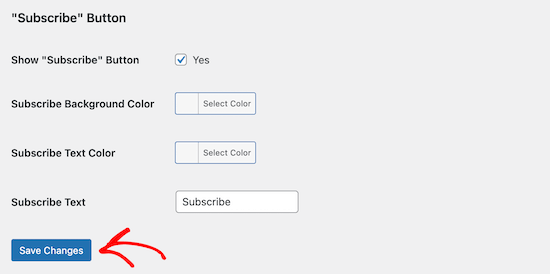
এখন আপনার ওয়ার্ডপ্রেস ওয়েবসাইটে আপনার YouTube চ্যানেলকে একীভূত করার সময় এসেছে।
শুধু পৃষ্ঠাগুলিতে যান > নতুন যুক্ত করুন এবং আপনার নতুন পৃষ্ঠার একটি নাম দিন৷
তারপর, ‘Add Block' বোতামের ডানদিকে + চিহ্নে ক্লিক করুন।
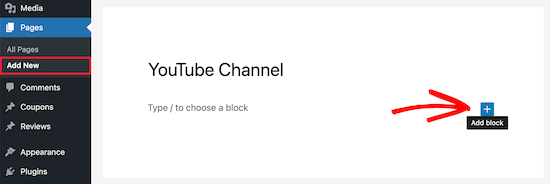
এটি ওয়ার্ডপ্রেস ব্লক মেনু সক্রিয় করে।
অনুসন্ধান বাক্সে ‘YouTube' লিখুন এবং তারপর YouTube এর জন্য ‘Feeds' বিভাগে ক্লিক করুন।
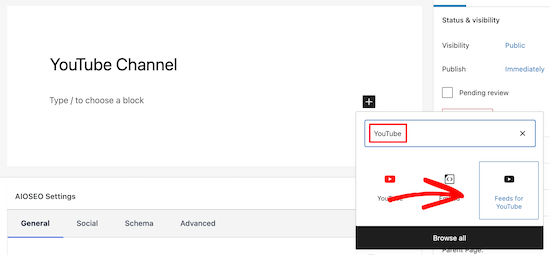
এটি স্বয়ংক্রিয়ভাবে আপনার পৃষ্ঠায় আপনার YouTube ফিড যোগ করবে। অবশেষে, আপনার পৃষ্ঠা লাইভ করতে, ‘Publish' বা ‘Update' বোতামে ক্লিক করুন।
আপনার ওয়ার্ডপ্রেস সাইটের দর্শকরা এখন আপনার YouTube চ্যানেল দেখতে পারে।
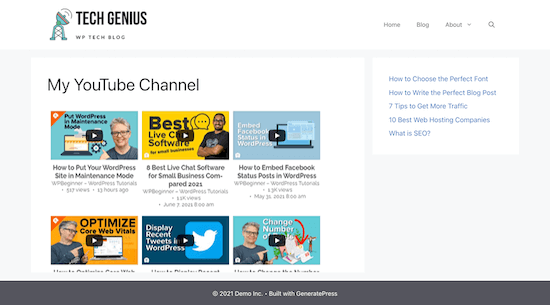
আপনি যখন আপনার YouTube চ্যানেলে নতুন ভিডিও আপলোড করেন, তখন সেগুলি স্বয়ংক্রিয়ভাবে আপনার পৃষ্ঠায় প্রদর্শিত হবে৷
ওয়ার্ডপ্রেস সাইডবারে সাম্প্রতিক YouTube চ্যানেলের ভিডিওগুলি দেখান৷
একটি ওয়ার্ডপ্রেস পৃষ্ঠায় আপনার সাম্প্রতিক YouTube চ্যানেলের ভিডিওগুলি যোগ করার পাশাপাশি, আপনি আপনার সাইডবারে আপনার সাম্প্রতিক ভিডিওগুলি প্রদর্শন করতে চাইতে পারেন।
এটি করতে, Appearance » Widgets- এ যান এবং তারপর একটি নতুন ব্লক তৈরি করতে ‘ অ্যাড ব্লক ' আইকনে ক্লিক করুন।
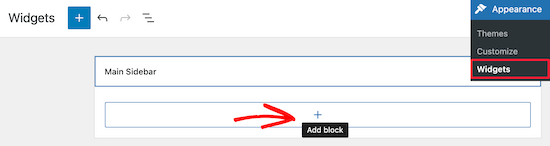
তারপর, সার্চ ফিল্ডে, ‘YouTube লিখুন।' তারপর, আগের মতই, YouTube ব্লকের জন্য ‘Feeds বেছে নিন।
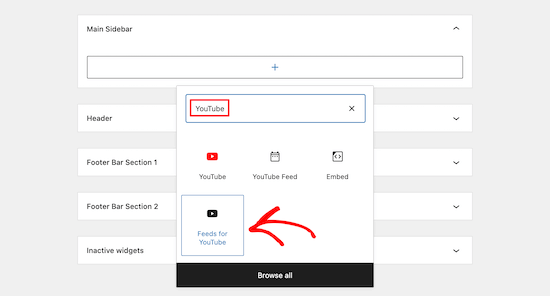
এটি স্বয়ংক্রিয়ভাবে আপনার সাইডবারে আপনার YouTube চ্যানেল ফিডকে একীভূত করবে।
তারপর, আপনার সাইডবার উইজেট সংরক্ষণ করতে, ‘Update' বোতামে ক্লিক করুন।
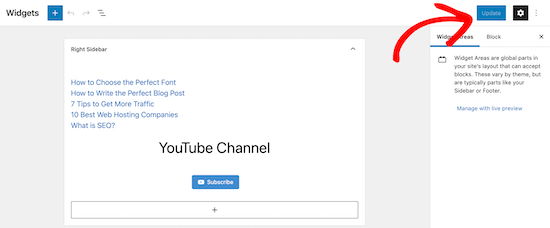
আপনার YouTube চ্যানেলের ভিডিওগুলি এখন আপনার WordPress সাইডবারে প্রদর্শিত হবে।
পূর্বে উল্লিখিত হিসাবে, আপনার সাম্প্রতিক ভিডিওগুলি সাইডবারের শীর্ষে প্রদর্শিত হবে৷
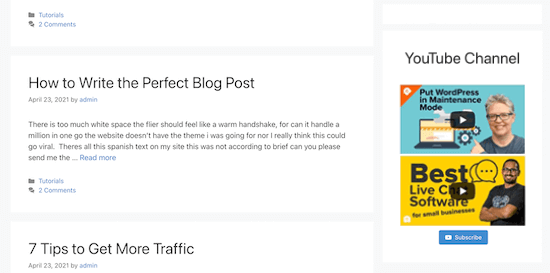
আমরা আশা করি যে এই পোস্টটি আপনাকে ওয়ার্ডপ্রেসে একটি YouTube চ্যানেল থেকে সাম্প্রতিক ভিডিওগুলি কীভাবে প্রদর্শন করতে হয় তা শেখানোর জন্য দরকারী ছিল৷ আপনি আপনার নিজস্ব পডকাস্ট শুরু করার জন্য আমাদের গাইড বা ছোট ব্যবসার জন্য সেরা লাইভ চ্যাট সফ্টওয়্যার আমাদের পর্যালোচনাতে আগ্রহী হতে পারেন।




